如何用Excel快速实现按行数拆分工作表
来源:网络收集 点击: 时间:2024-04-17【导读】:
在Excel办公中,常用到拆分工作表,而我需要按照固定的行数拆分工作表,比如遇每2行数据内容都“带”着表头和表尾拆分为一个工作表,该怎么做呢这里借助一个实例,帮助大家快速学会按行数拆分工作表工具/原料moreExcel方法/步骤1/6分步阅读 2/6
2/6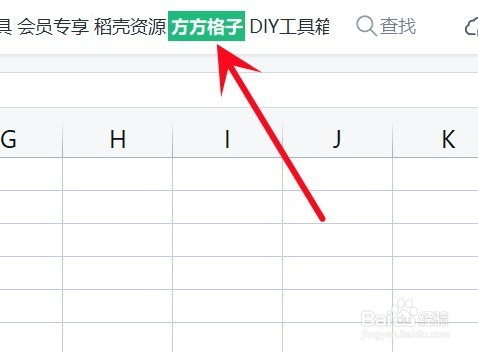 3/6
3/6 4/6
4/6 5/6
5/6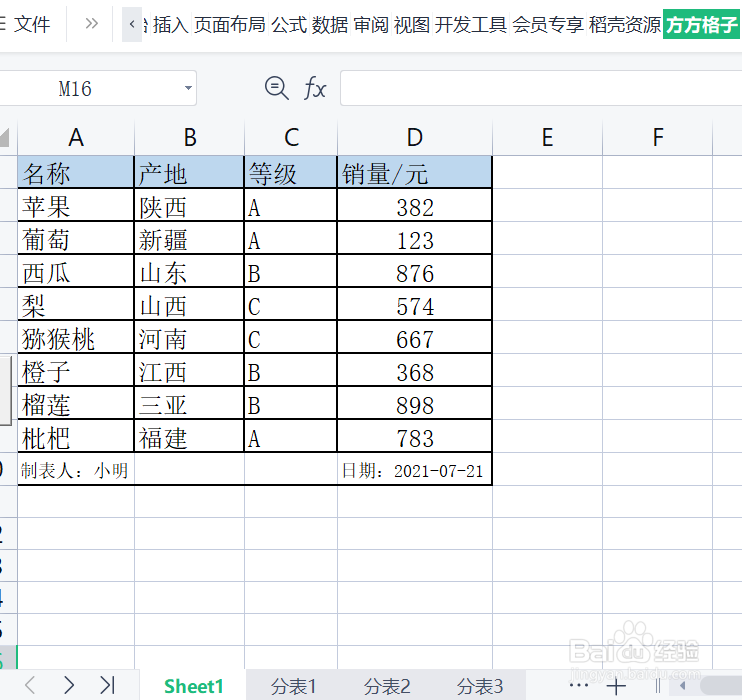 6/6
6/6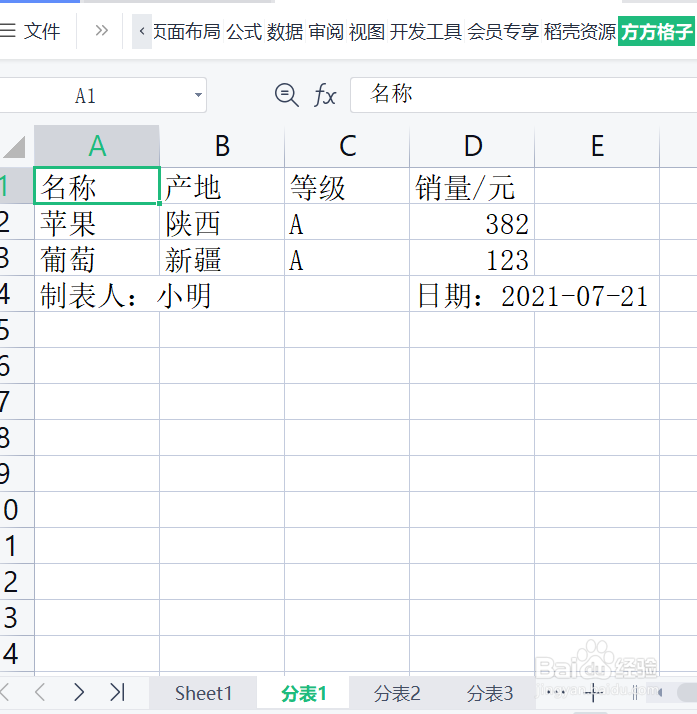 EXCEL
EXCEL
该例中,需要遇每2行的数据内容拆分为一个工作表
 2/6
2/6点击“方方格子”选项卡
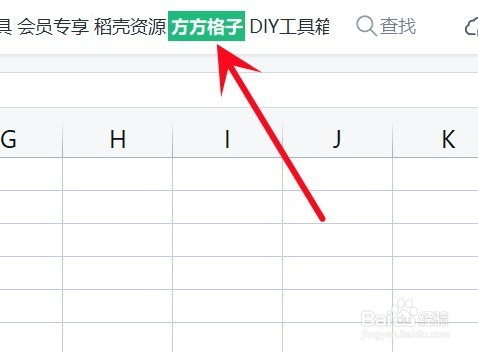 3/6
3/6点击 汇总拆分,再点击 快速拆分工作表
 4/6
4/6切换到 按行数拆分 模块,在 表头和表尾 中分别输入你数据中的表头和表尾的行数,这里分别是“1”、“1”
在 拆分选项 中,设置你需要拆分的行数,这里是“2”,也就是每2行数据都拆分为一个表
点击 确定
 5/6
5/6就可以在下方的工作簿名称栏看到新产生的许多分表
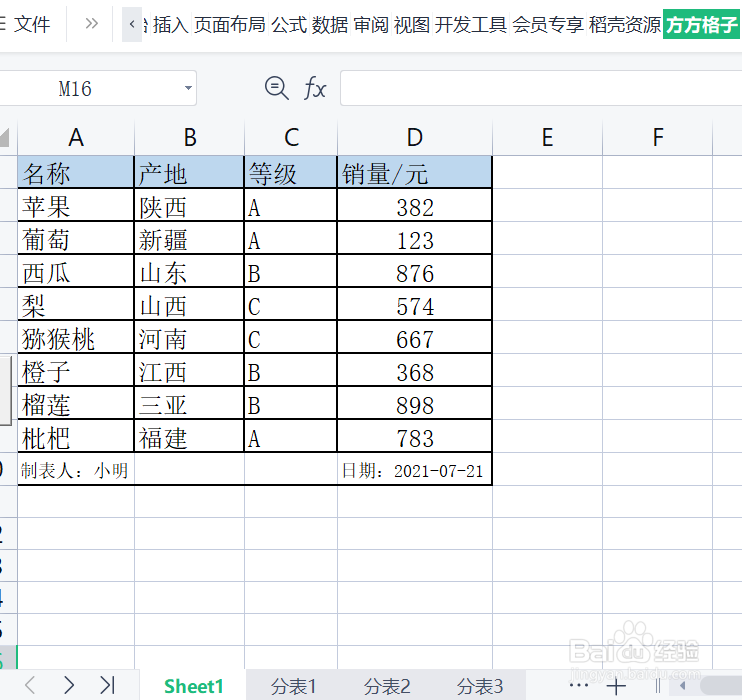 6/6
6/6这是 分表1,可以看到2行数据被拆分成一个表了
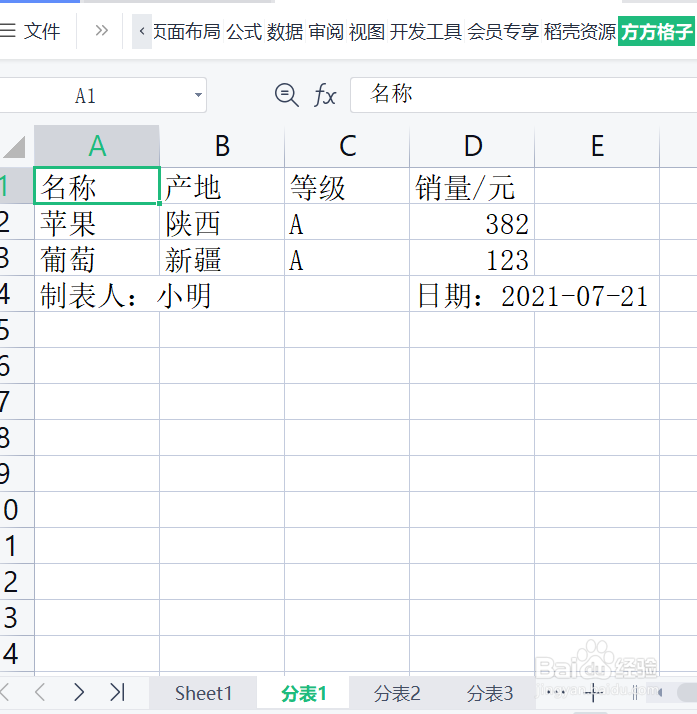 EXCEL
EXCEL 版权声明:
1、本文系转载,版权归原作者所有,旨在传递信息,不代表看本站的观点和立场。
2、本站仅提供信息发布平台,不承担相关法律责任。
3、若侵犯您的版权或隐私,请联系本站管理员删除。
4、文章链接:http://www.1haoku.cn/art_528445.html
上一篇:飞行守护者怎么打下来
下一篇:淘宝店关了售后怎么办
 订阅
订阅